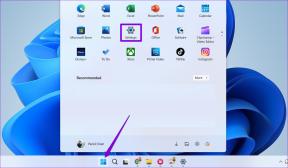Kako dodati učinke video klica na Samsung Galaxy S21
Miscellanea / / November 29, 2021
Leto 2020 je videlo premik v aplikacijah za video klice kot so videoklici Google Duo, Zoom in WhatsApp. Celo Samsung Galaxy S21 serijski telefoni imajo za to namenski razdelek. Ta nastavitev z ustreznim imenom, učinki videoklica, omogoča dodajanje vizualnih učinkov v svoje videoposnetke.

Učinki video klica v seriji Samsung Galaxy S21 so izvirni iz telefona. In dobra stvar je, da telefon sam izbere video aplikacije, kar pomeni, da vam aplikacij ni treba dodajati ročno. Trenutno obstajajo trije učinki. Na naših testih so delali dokaj dostojno z minimalnim popačenjem ali nenavadnimi rezultati, zlasti na Duo (glej najboljši uporabni nasveti in triki za Google Duo).
Torej, če želite dodati učinke video klica na pametni telefon Samsung Galaxy S21, je to opisano.
Poglejmo.
Tudi na Guiding Tech
Kako nastaviti učinke video klica v Galaxy S21
Učinki video klica v Galaxy S21 so v tem, da boste morali pred video klicem narediti spremembe.
Korak 1
: pojdite na Nastavitve > Napredne funkcije in se pomaknite navzdol, dokler ne vidite možnosti za učinke video klica.

Ko vstopite, omogočite nastavitev in izberite enega od treh učinkov.
Kot smo že omenili, lahko izbirate med tremi različnimi nastavitvami, ki so precej samoumevne. Čeprav se zdi, da je Blur najbolj očitna izbira, tudi možnost Image ni slaba.

Če želite izbrati sliko, tapnite ikono Nastavitve in izberite sliko iz ozadja (glejte virtualna ozadja slik za Zoom) in to je to.
2. korak: Če si želite ogledati, kako izgleda učinek, kliknite gumb Predogled.

Dobra stvar funkcije učinka video klica na Galaxy S21 je, da so učinki na voljo na vrhu aplikacije, ko so omogočeni. Tako da, če niste zadovoljni s tem, kako izgleda določen učinek, ga lahko takoj spremenite.

Če na primer prejmete klic Google Duo, tapnite ikono nastavitev v zgornjem desnem kotu zaslona. Izberite med tremi od danih možnosti in spremembe boste videli takoj. Kul, kajne?
Vendar ta modul ni popoln. Na primer, na seznamu podprtih aplikacij ne prikazuje video aplikacij, kot sta Skype ali Google Meet.
Tudi na Guiding Tech
Bonus nasveti in triki
1. Kako nastaviti ozadje klica AR Emoji
Druga kul nastavitev v pametnih telefonih Galaxy S21 so možnosti ozadja klica. S tem lahko nastavite dinamično ozadje klica za dohodne klice. Ta dinamična ozadja so dobrodošla sprememba z navadnih klicnih zaslonov. Če torej želite, da vas pozdravi živahni zaslon za klic ali kul plesni avatar, je to izvedljivo.
Edina težava je, da morate imeti aplikacijo Samsung Dialer nastavljeno na privzeto.
Korak 1: Odprite Dialer in tapnite meni s tremi pikami v zgornjem desnem kotu. Nato izberite Ozadje klica.


Tukaj boste videli vse prednastavitve. Če ste z enim zadovoljni, preprosto izberite enega in pritisnite gumb Nastavi kot ozadje klica.
2. korak: Če želite nastaviti ozadje klica AR Emoji, pritisnite ikono Plus v zgornjem desnem kotu in izberite Ustvari z uporabo Emoji AR > Ustvari iz slike.


Ko izberete sliko iz galerije telefona, je čas za smešni del – prilagajanje. Tukaj lahko natančno prilagodite AR Emoji po svojih željah.
Izberete lahko tudi elegantne jakne in puloverje.
3. korak: Ko je Emoji končan, je čas, da ustvarite ozadje klica. The Samsung One UI skin ponuja kar nekaj možnosti. Poleg ozadja lahko izberete tudi melodijo zvonjenja. Ja, prav ste prebrali.
Našli boste tudi nekaj kul videoposnetkov in ozadij.


4. korak: Pritisnite Shrani in preklopite gumb za Video Sound, in to je vse. Od zdaj naprej, ko prejmete klic, se bo novo video ozadje (z zvokom) pojavilo takoj. Kul, bi rekel.
Profesionalni nasvet: Sliko profila lahko nastavite tudi na desno (prek postavitve), če želite, da je ozadje klica bolj v središču.
Tudi na Guiding Tech
2. Upravljajte prikaz klicev v Galaxy S21
Zgornja nastavitev dobro deluje, ko je zaslon zaklenjen ali ne deluje v kateri koli aplikaciji. Če pa želite, da je prikaz klicev med delom nekoliko subtilen, vam telefon to omogoča.
Za zdaj vam One UI ponuja dve možnosti za izbiro, razen običajnega celozaslonskega prikaza klicev.
Korak 1: Če želite izbrati enega, se pomaknite do Dialer > Settings > Call settings in izberite »Prikaz klica med uporabo aplikacij«.

2. korak: Izbirajte med pojavnim ali mini pojavnim oknom.

Če želite, da zaslon med klicem ostane enak, preprosto preklopite gumb za Obdrži klice.
Profesionalni nasvet: izberite privzeto aplikacijo za videoklice v nastavitvah klicalnika. Na ta način lahko prihranite svoj dragoceni čas med video klicem.
Pokličite kot profesionalec
To je bilo nekaj načinov, kako lahko dodate malo jazza v aplikacijo za video klice in staro aplikacijo za klicanje na vašem novem telefonu Galaxy S21. To niso edine možnosti. Lahko blokirate neželene številke ali dodate in prilagodite sporočila za hitro zavrnitev.
Ali se boste torej odločili za emoji AR kot ozadje prikaza klica?